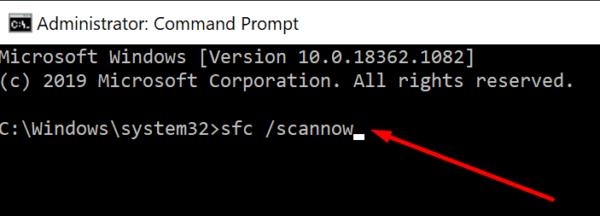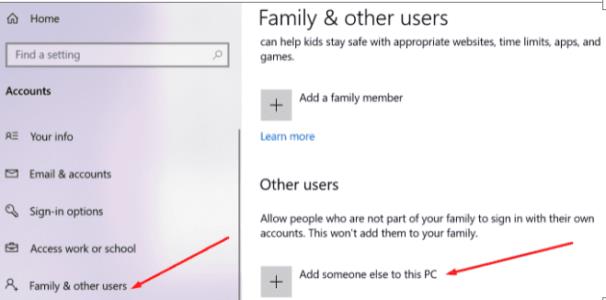Ако споделяте един и същ компютър с Windows 10 с друг потребител, може да сте забелязали, че лентата на задачите понякога може да замръзне, когато превключвате между различни потребителски акаунти. Често единственият начин да размразите лентата на задачите е всъщност да излезете напълно и след това да влезете отново с помощта на втория акаунт.
Лентата на задачите на Windows 10 замръзва при превключване между потребители
Проверете системата си за грешки
Ако системните ви файлове са повредени, някои функции на ОС може да спрат да работят. Стартирайте командния ред с администраторски права и изпълнете командите по-долу, натискайки Enter след всяка една:
- DISM /Online /Cleanup-Image /CheckHealth
- DISM /Online /Cleanup-Image /ScanHealth
- DISM /Online /Cleanup-Image /RestoreHealth
- sfc /scannow
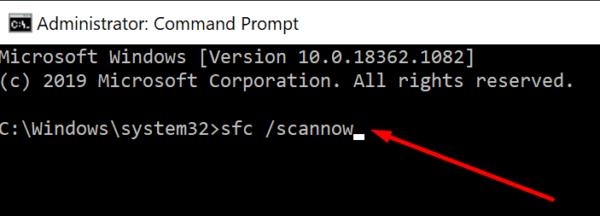
Освен това можете също да отидете на Този компютър , да щракнете с десния бутон върху устройството си и да изберете Свойства . След това щракнете върху раздела Инструменти и под секцията Проверка на грешки натиснете бутона Проверка .

След това отидете в раздела Общи и изберете опцията Почистване на диска . Изберете основното си устройство и премахнете всички временни файлове.
След като направите това, отидете на Настройки , изберете Актуализация и защита и отидете на Windows Update . Натиснете бутона Проверка за актуализации и инсталирайте всички чакащи актуализации. Рестартирайте компютъра си, превключете към друг потребител и проверете дали проблемът продължава.
Създайте нов потребителски профил
Някои потребители решиха този проблем, като създадоха нов потребителски акаунт. Може да се наложи да преминете постоянно към новия потребителски профил, ако текущият ви акаунт е повреден. Създайте нов профил, върнете се към обичайния си акаунт и проверете дали проблемът е изчезнал.
Придвижете се до Настройки → Акаунти → Семейство и други потребители . След това изберете Добавяне на някой друг към този компютър и следвайте стъпките на екрана.
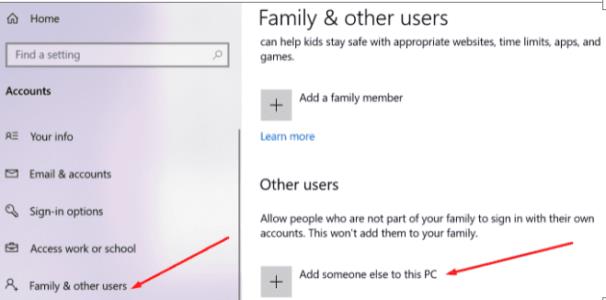
Излезте от другия акаунт
Като алтернатива, след като превключите между потребители, стартирайте диспечера на задачите , щракнете върху Потребители и изберете потребителя, от който искате да излезете. Разбира се, това не е постоянно решение, но не е необходимо да рестартирате компютъра си всеки път, когато влизате.
Като алтернатива, влезте във втория акаунт и след това незабавно превключете обратно към първия си акаунт. Изчакайте две минути и след това превключете обратно към втория акаунт. Проверете дали се е размразил сам във фонов режим.
Хибернация на вашия компютър
Други потребители предполагат, че хибернацията на компютъра вместо изключването му може да ви помогне да превключвате между потребители, без да изпитвате този проблем. Така че, превключете между потребители, отидете на Power и изберете Sleep, за да хибернирате вашето устройство. Изчакайте няколко секунди, събудете компютъра си и проверете резултатите.
Изключете клавиатурата и мишката на Razer
Ако използвате клавиатура или мишка Razer, изключете устройството и проверете дали проблемът продължава. Много потребители потвърдиха, че проблемът е изчезнал след изключване на техните устройства Razer. Съдейки по докладите на потребителите, изглежда, че моделът на мишката Razer DeathAdder често е основната причина за проблема.
Заключение
Ако лентата на задачите ви на Windows 10 замръзне и престане да реагира, когато превключвате между потребители, използвайте SFC, DISM и почистване на диска, за да сканирате и поправите системните си файлове. Ако проблемът продължава, хибернирайте компютъра си след превключване към втория акаунт и изключете клавиатурата и мишката на Razer. Натиснете коментарите по-долу и ни уведомете дали това ръководство ви е помогнало да отстраните проблема.